Tämä opetusohjelma on lyhyt ratkaisu, jos saat virheilmoituksen 0x80070003 tai 0x80070002, kun yrität asentaa Windows-päivityksiä Windows 8-, 7- tai Vista-käyttöjärjestelmään. Yllä oleva virhe (virheet) tapahtuu, kun tietokoneessasi on väärät päivämäärä-/aika-asetukset tai kun Windows-päivityksen väliaikainen kansio on vioittunut. Voit ratkaista nämä virheet noudattamalla alla olevaa ratkaisua.
Virhekoodin kuvaus:
{ Päivitys epäonnistui
Virhe(t) löydetty:
Koodi 80070003 Windows Update törmäsi ongelmaan }
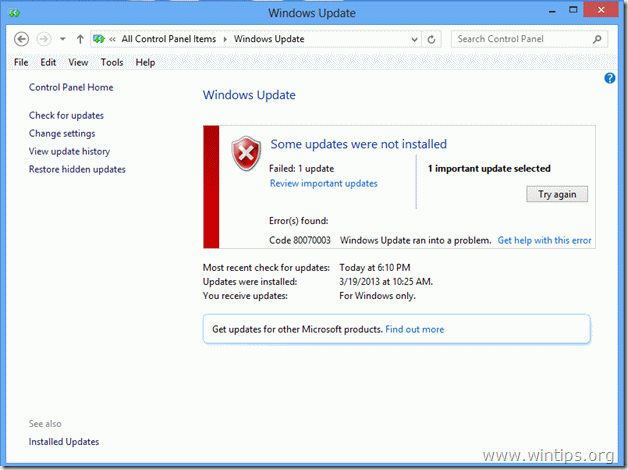
Windows (8, 7 tai Vista) päivityksen virhekoodin 80070003 tai 80070002 korjaaminen
Tapa 1: Tarkista päivämäärä- ja aika-asetukset.
Varmista, että tietokoneesi päivämäärä ja aika ovat oikein.
Tehdä tämä :
a. Klikkaa "Päivämäärä ja aika" oikeassa alakulmassa
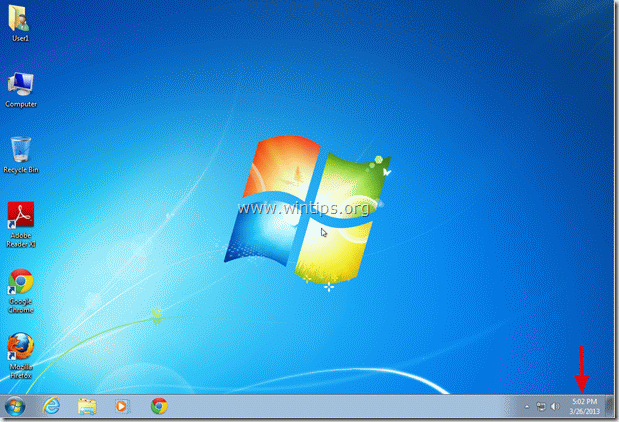
b. Napsauta avautuvassa ikkunassa "Muuta päivämäärä- ja aikaasetuksia”.
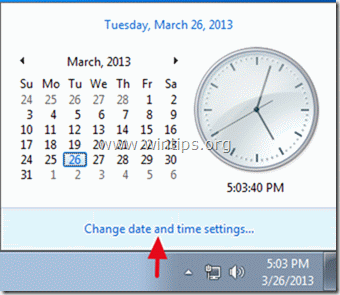
c. Lehdistö "Vaihda päivämäärä ja aika" varmistaaksesi, että olet asettanut tietokoneellesi oikean päivämäärän/ajan/vuoden.

d. Kun olet määrittänyt päivämäärän/ajan, paina "Vaihda aikavyöhyke" varmistaaksesi, että sinulla on oikea aikavyöhyke.

e. Käynnistä tietokone uudelleen ja yritä päivittää tietokoneesi. Jos ongelma jatkuu, siirry seuraavaan tapaan.
Tapa 2: Poista (poista) Windows-päivityksen asennustiedostot:
Vaihe 1: Pysäytä Windows Update -palvelu.
Tehdä tämä:
a. Paina samanaikaisesti Windows-avain + R avataksesi run-komentoruudun.
b. Suorita komentoruudun sisällä tyyppi: services.msc ja paina Tulla sisään

c. Etsiä Windows Update palvelu, napsauta sitä hiiren kakkospainikkeella ja valitse Lopettaa.

Vaihe 2: Nimeä Windowsin päivityskansio uudelleen.
Tehdä tämä:
a. Avaa "Tietokoneeni" ja navigoi kohtaan "C:\Windows"kansio.
b. Etsi ja oikealla painikkeella päällä "Ohjelmistojen jakelu" kansio ja valitse nimeä uudelleen.
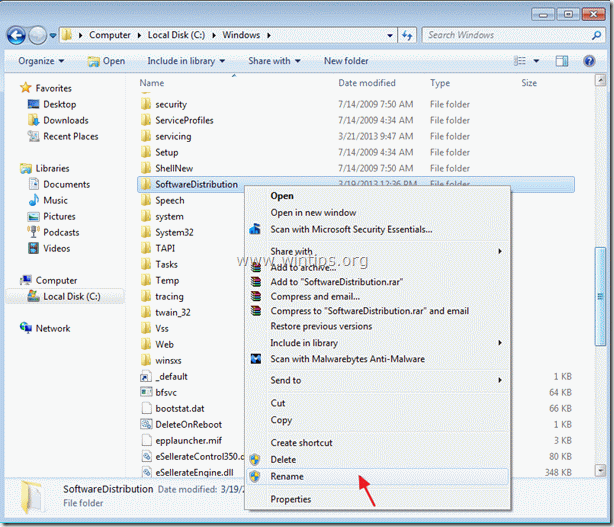
c: Nimeä uudelleen "Ohjelmistojen jakelu" kansioon "SoftwareDistributionOLD" ja paina Tulla sisään.
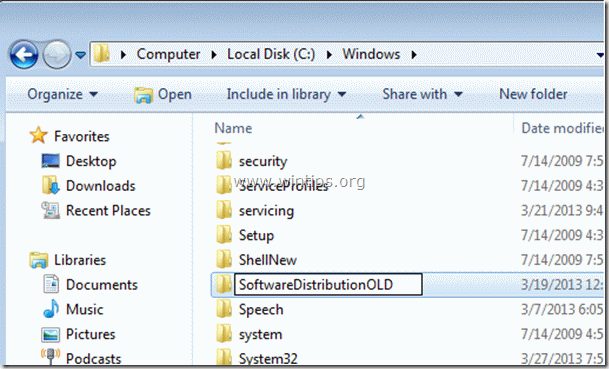
d. Kysyä "JOO” UAC-varoitukseen ja jatka seuraavaan vaiheeseen.
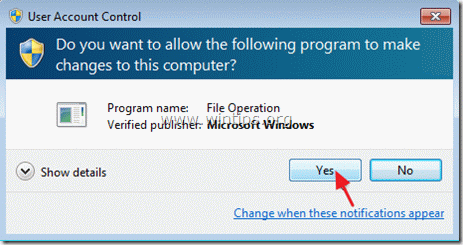
Vaihe 3: Käynnistä Windows Update -palvelu, ja yritä päivittää tietokoneesi.
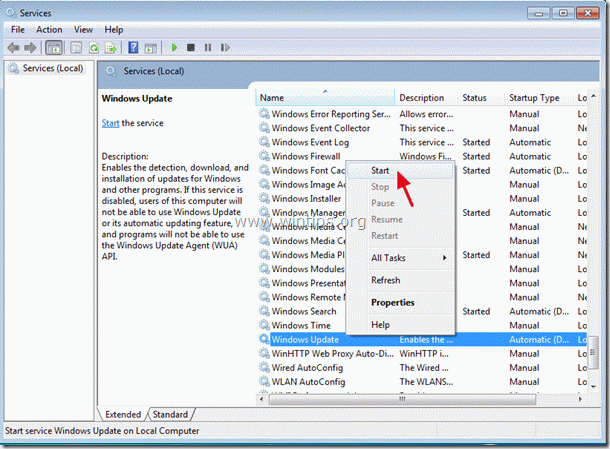
Tapa 3: Käytä Microsoft Fix it 50202 -työkalua
ladata ja juostaMicrosoft Fix it 50202 ja yritä sitten päivittää tietokoneesi.
Lähde:Microsoftin artikkeli 910336

Kiitos paljon. Tapa 2 toimi minulle. Sen jälkeen se etsi päivitykset ja alkoi ladata välittömästi. Loistava
aika oli ok, muut vaiheet saivat sen lopulta toimimaan, mutta kesti hetken (4 tuntia) ennen kuin päivitys voitiin asentaa. Kiitos paljon.
Saan tämän virhekoodin, kun yritän asentaa Outlook 2010:n. Minun piti antaa Windows Updaten tehdä automaattinen päivitys. Manuaali jäisi ikuisesti roikkumaan. Uskon todella, että MS on jotenkin tämän takana. Käytössäni on Windows 7. Tämä oli puhdas asennus DOS-muodossa, pitkä versio. Minulla ei ole asennettuna muuta kuin Office 2010 asennettuna, CCleaner ja vyöhykehälytys. Ei mitään muuta. Voitteko auttaa?
Yritin asentaa LSRT: tä Windows Lapiin, mutta en jotenkin pystynyt asentamaan sitä.
Saat virheilmoituksen seuraavasti: "Järjestelmä ei löydä määritettyä tiedostoa. (0x80070002)". Ladattu LSRT Microsoftin linkistä. Hävetkää tosiaan nämä jutut..
Ongelmaa tuijotti puhelimellani käyttöjärjestelmän päivityksen jälkeen, ja sen jälkeen puhelimeni ei ole edes hengittänyt.
Voisiko joku päivittää minulle yllä olevat asiat.
Hei kaikki, saan virheilmoituksen 0x80070002, kun yritän tehdä järjestelmäkuvan käyttöjärjestelmästäni windows 7 home premium. Arvostamme apuasi tässä.
Olen myös havainnut virheen 80070003. Ostin viime viikolla uuden kannettavan HP pavilion ab032tx. Yritin päivittää win10:een "hankimalla Windows 10 -sovelluksen". Mutta asennuksen aikana sain virhekoodin 80070003.
Sitten kokeilin Mediacreationtoolsin kautta. Tässä prosessissa sain alla mainitut vaiheet.
1. ladata windows 10.
2. latauksen vahvistaminen
3. Asennuksen valmistelu – päivitysten hakeminen
4. Varmista, että olet valmis asentamaan
5. Varmista, että tietokoneessasi on tarpeeksi tilaa
6. Valmis asennettavaksi
7. Windows 10:n asennus.
Asennuksen aikana se menee 22%:iin ja sitten yhtäkkiä yksi ikkuna ponnahtaa esiin, jossa sanotaan "jotain tapahtui". Asennus epäonnistui"
Joten kokeilin kaikkia tapoja ja yritin yli 15 kertaa. Nimesin myös ohjelmiston jakelukansion uudelleen. Poistin joitain .edb-tiedostoja.
Ole hyvä ja ehdota
Valitettavasti ei toimi minulle. Käytössä Windows 8.1.
Kun yritän Fix-it 50202 -ohjelmaa, saan virheilmoituksen, jonka mukaan se ei toimi Windows-versiossani.
Olen kyllästynyt tähän virheeseen 0x80070002.. En pysty asentamaan päivityksiä ja uusia sovelluksia kannettavaan tietokoneeseeni Windows 8…am käyttäen H.P: tä en voi vaihtaa nimiohjelmistoa jakelu ja päivämääräasetukset ovat helvetin hyviä ja käytin myös vianetsintäominaisuutta, mutta älä käytä, plz auta minua pääsemään eroon Tämä
Hei, minullakin oli erittäin itsepäinen Windows Update -ongelma (virhe 0x80070003 / Win 8.1 Home), ja lopulta pystyin korjaamaan sen.
Ensinnäkin kaikki vakiomenetelmät WU: n korjaamiseksi epäonnistuivat (vianmääritys, WU-komponenttien manuaalinen nollaus, päivitysten manuaalinen asennus, sfc /scannow, DISM-työkalu jne.)
Erityisesti sfc ja DISM eivät koskaan ilmoittaneet virheistä. DISM-työkalun käyttäminen sai minut kuitenkin tarkastelemaan CBS.log-tiedostoa. Kun tein niin, huomasin seuraavan rivin:
CBS: n luominen epäonnistui: \\?\C:\windows\Servicing\Sessions\30435499_3442754378.xml [HRESULT = 0x80070003 – ERROR_PATH_NOT_FOUND]
Tämä sai minut etsimään C:\Windows\Servicing-hakemistoa ja huomasin, että Sessions-kansiota ei ollut olemassa. Tai tarkemmin sanottuna, siellä oli *tiedosto* nimeltä Sessions – ilmeisesti kansion vioittunut versio (päivätty aika, jolloin päivitykset lakkasivat toimimasta). Vertailin tätä toimivaan Windows-asennukseen toiseen kannettavaan tietokoneeseen ja huomasin, että kansio oli olemassa ja sisältää monia xml-tiedostoja.
Lupien kanssa leikkimisen jälkeen loin uudelleen Sessions-kansion, yritin uudelleen (manuaalisesti) asentaa päivityksiä – ja se toimi! Tähän mennessä olen pystynyt asentamaan päivitykset sekä manuaalisesti että käyttämällä ohjauspaneelia.
Moraali on mielestäni katsoa tarkasti CBS.log-tiedostoa ja seurata sen antamia ohjeita.
En ymmärrä, kuinka sfc ja DISM-työkalu eivät pysty havaitsemaan tätä ongelmaa. Oletan, että he molemmat näkivät "Sessions"-tiedoston ja ajattelivat, että kaikki oli hyvin.
En ole varma koskeeko tilanteeni ketään muuta, mutta varmuuden vuoksi, tässä se on.
Minulle mikään todella hyvistä vinkeistä ei toiminut. Mutta voisin ratkaista ongelman. Olen asentanut toisen Netwok-kortin ja päivitykset toimivat hyvin. En tiedä, oliko syynä huono ajuri (mahdollisesti asennettuna Windows-päivityksen kautta) vai töykeä verkkosiru.
KIITOS…. "Microsoft Fix it 50202 -työkalu"…..Toimi loistavasti, korjasi päivitysvirheen, tietokoneeni on nyt asentanut kaikki uusimmat päivitykset, ei hätää... säästänyt paljon aikaa ja vaivaa.
kiitos paljon tästä viestistä, olen kamppaillut uuden Lumia 2520 -laitteeni kanssa kieltäytyessä päivittämästä \, kokeiltuasi vaihtoehtoa 2 ja käynnistämällä kaikki toimi :). vain yksi kysymys, voinko poistaa vanhan tiedoston softwaredistributionold?.
chers
Ensimmäinen menetelmäsi toimi loistavasti koneelle, jota olin asentamassa, kiitos! Edelleenkään en ole täysin varma kuinka se meni sekaisin, mutta kaikki toimii nyt sujuvasti, päivitetty ja kaikki. :P
Menetelmä 2 toimi – kiitos paljon. Selkeä, ytimekäs, tarkka.
Mikään ei toiminut minullakaan, ei edes Deployment Image Servicing and Management (DISM) -työkalu korruptiovirheiden korjaamiseen korotetulla komentokehotteella (Win 8 Pro x64 WMC). Jälkimmäinen työkalu löysi ja korjasi joitain virheitä, mutta päivitykset eivät silti asentuneet (kolme). Olen varma, että tämä on syy, miksi en voi päivittää 8.1:een, se epäonnistuu joka kerta heti lopussa
Moi.. mistä löytäisin tämän?
Kokeilin tätä: Joten jos sinulla on tämä, ehkä tämä toimii sinulle, kokeilin melko polkua, jolla kaikilla oli sama ilmeinen tulos virhe 8024402F tulossa.
Tämä on niin hullu hullu maailma, jossa elämme (Murphies-laki näyttää olevan hallinnassa.)
Tee juuri päinvastoin kuin on loogista
Aseta ensin päivitysasetukseksi EI KOSKAAN SAA PÄIVITYKSIÄ, ja POISTA sitten rasti kahdesta alla olevasta ruudusta, jos ne on rastitettu (yksi jokaisesta voi päivitys) ja toinen siitä, että saat tiedon saatavilla olevista päivityksistä. (Se yksi laatikko tulee esiin, jos et halua saada ilmoitusta jne.)
NYT KÄYTETÄÄN MURPHIES LAKIA Jätä kaikki asetukset ennalleen esim. MITEN EI SAA TOIMIA
NYT NAPSAUTA PÄIVITYSPAINIKE YLLÄTYS YLLÄTYS, VOI NYT PÄIVITYS!!!
Tarkista päivityksen jälkeen lisäpäivitykset ensimmäisen erän jälkeen.
Sitten asetukset voidaan palauttaa normaaliksi esim. Vastaanota päivitykset automaattisesti, rastita kaksi muuta ruutua.
joka korjasi sen osittain. niin siihen asti, kunnes valitsin uudelleen kaksi viimeistä ruutua. ei taaskaan voinut päivittää. joten yritin poistaa laatikon kerrallaan. ja löytyi, kun viimeinen ruutu ei ollut rastitettu (jossa Windows suosittelee muita päivityksiä Windows-ohjelmoijille) ja se pystyi päivittämään.
Kiitos. Minun piti nimetä kansio uudelleen ja käynnistää se uudelleen, mutta sen jälkeen turhauttava ongelma ratkesi. Olet auttanut ratkaisemaan ongelman, joka on vaivannut minua yli kuukauden, ja tähän mennessä en ole onnistunut löytämään ratkaisua, joka oli erittäin helppo seurata ja ottaa käyttöön. Kiitos taas.